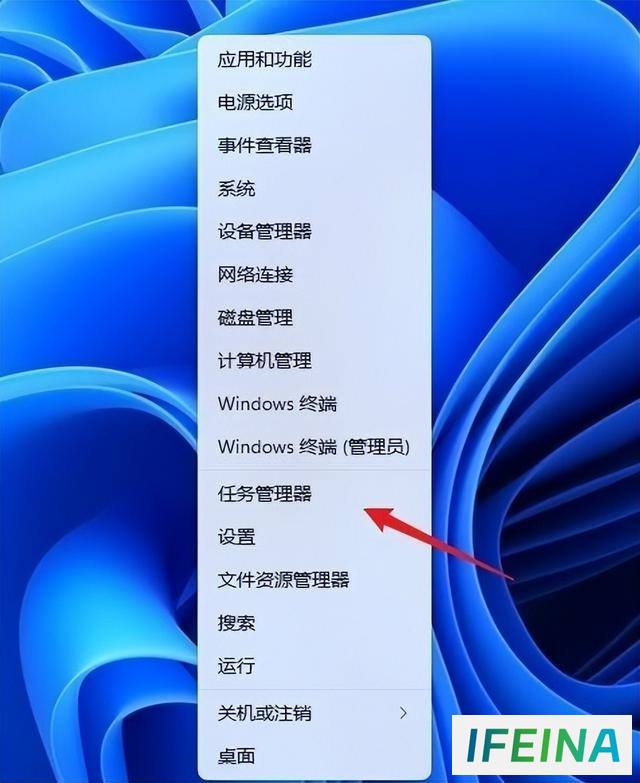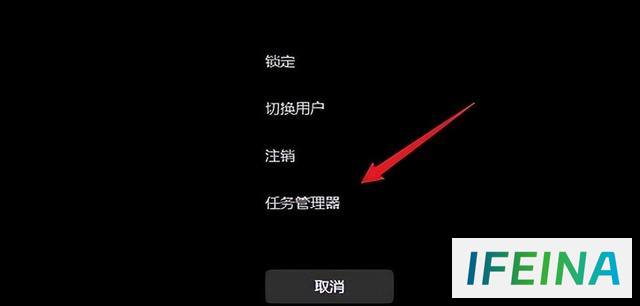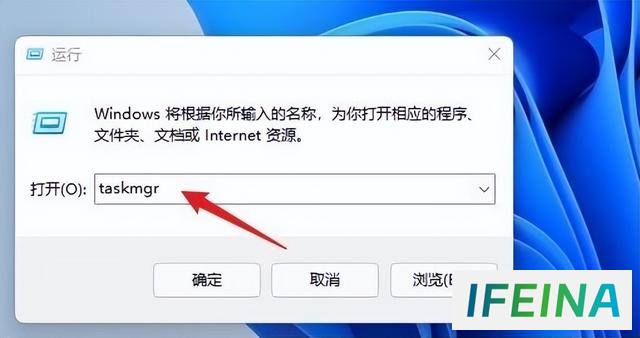轻松打开Win11任务管理器:四种方法全解析
任务管理器是windows操作中比较重要的程序,不过最新的win11系统中,右键任务栏打开任务管理器的入口没有了,受到很多用户的抱怨。不知道小伙伴们平时使用什么方法打开任务管理器呢?小编总结出四种打开任务管理器的方法,快看看哪种是你的最爱吧,小编最喜欢第一种方法!
win11任务管理器怎么打开
方法一、快捷键(Ctrl+Shift+ESC)
这也是小编平时经常会用的一个方法,在Win11界面下按动快捷键Ctrl+Shift+ESC,即可一键调出任务管理器。除了简单方便外,这三个快捷键还全部位于键盘的左侧,熟练后单手即可操作。
方法二、右键开始菜单
尽管取消了任务栏右键,但Win11依旧保留了开始按钮的右键功能。和Win10一样,当我们使用鼠标右击开始图标后,即可看到一个简易版功能列表。这里大多是和系统有关的命令,“任务管理器”也在其中。
方法三、锁定界面
除了常规界面以外,Ctrl+Alt+Del三键调出的锁定界面中也能启动任务管理器。不过这个界面在工作时,会盖住当前的所有画面,实用性一般,不做特别推荐。
方法四、命令行启动
最后一条是命令行启动,其实绝大多数Windows命令都是由一个个的独立小程序构成,任务管理器也不例外。具体实现有两种方法:一是按下快捷键Win+R,然后输入命令“taskmgr”。另一种是打开开始菜单(Win键),然后输入命令“taskmgr”。
另外,部分用户使用win11系统时出现bug、卡顿的情况,由于win11系统出现兼容问题,小编建议安装一个win11稳定版系统,使用更加流畅。
以上就是小编今天为大家带来的win11任务管理器怎么打开以及win11任务管理器四种打开方法全部内容,希望能够帮助到大家。
本站内容搜集自互联网,版权归原作者所有。如有侵权,请来信告知,我们将删除相关内容。